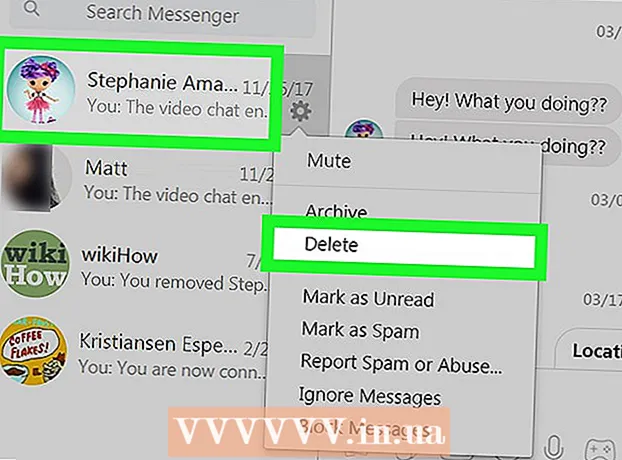نویسنده:
Louise Ward
تاریخ ایجاد:
11 فوریه 2021
تاریخ به روزرسانی:
1 جولای 2024

محتوا
این wikiHow به شما می آموزد که چگونه شخصیت خود را در بازی روی دسک تاپ Minecraft تغییر نام دهید. متأسفانه شما نمی توانید نام کاربری خود را در Minecraft PE یا کنسول تغییر دهید ، زیرا در این نسخه ها از برچسب بازی Xbox Live یا PlayStation استفاده می شود.
مراحل
محدودیت ها را درک کنید. اگر ظرف 30 روز گذشته فقط یک حساب کاربری ایجاد کرده باشید ، نمی توانیم نام آن را تغییر دهیم و همچنین نمی توان بیش از 30 روز یک بار نام آن را تغییر داد. همچنین باید از نامی استفاده کنید که هیچ کس در آن زمان انتخاب نکرده باشد. نام کاراکترها باید بیش از 2 حرف باشد و فقط می تواند از زیر خط ، حروف و اعداد استفاده کند.
- تغییر نام کاربری در بازی تاثیری در نام نمایه وب سایت Minecraft ندارد.

وب سایت موجانگ را باز کنید. با استفاده از مرورگر وب خود به https://www.mojang.com/ بروید.
کلیک حساب (حساب). این برگه در سمت راست و بالای صفحه قرار دارد.

کلیک وارد شدن (ورود به سیستم) در سمت راست بالای صفحه.- اگر قبلاً وارد سیستم شده اید ، از این مرحله و دو مرحله دیگر صرف نظر کنید.
اطلاعات ورود به سیستم خود را وارد کنید. آدرس ایمیل و رمز ورود خود را در قسمت های مربوطه در صفحه وارد کنید.

روی دکمه کلیک کنید وارد شدن نزدیک انتهای صفحه سبز است.
قسمت "نام نمایه" را در نزدیکی مرکز صفحه جستجو کنید.
کلیک تغییر دادن (تغییر دادن). این پیوند در سمت راست نام کاربری فعلی شماست.
نام نمایه جدیدی وارد کنید. نام کاربری را که می خواهید استفاده کنید در قسمت متن نزدیک بالای صفحه وارد کنید.
کلیک بررسی در دسترس بودن (بررسی در دسترس بودن). این دکمه خاکستری در سمت راست قسمت نام نمایه قرار دارد. نام کاربری که انتخاب می کنید از نظر مطابقت بررسی می شود. در غیر این صورت ، یک پیام سبز رنگ "نام کاربری موجود است" روی صفحه ظاهر می شود.
- اگر نام کاربری از قبل استفاده شده باشد ، پیام قرمز رنگ "نام کاربری استفاده می شود" ظاهر می شود. پس از حضور ، نام دیگری را انتخاب کنید یا نام خود را کمی متفاوت هجی کنید ، سپس کلیک کنید بررسی در دسترس بودن از نو.
رمز عبور را وارد کنید. در قسمت متن "گذرواژه" نزدیک به پایین صفحه ، رمز عبوری را که برای ورود به سیستم حساب Minecraft خود استفاده می کنید وارد کنید.
کلیک تغییر نام (تغییر نام). این دکمه در پایین صفحه است. نام کاربری فعلی شما به زودی به نام جدید تغییر خواهد کرد. این تغییر دفعه بعدی که به سیستم Minecraft از طریق رایانه Windows یا Mac وارد شوید ، اعمال خواهد شد.
- وقتی نام با موفقیت تغییر کرد ، تا 30 روز آینده نمی توان آن را تغییر داد.
- نام کاربری قدیمی به مدت 7 روز در دسترس است ، به این معنی که اگر نظر خود را تغییر دهید یک هفته فرصت دارید تا از نام کاربری جدید به نام قبلی تغییر دهید.
مشاوره
- اگر تگ بازی را تغییر دهید ، نسخه Minecraft PE یا کنسول منعکس کننده این تغییر است. توجه: فقط می توانید چندین بار از بازی خود استفاده کنید و برای انجام آن به پرداخت نیاز دارید.
- تغییر نام تاثیری در وضعیت لیست سفید / OP ندارد.
هشدار
- تغییر نام کاربری به شما کمک نمی کند از ممنوعیت ورود سرور جلوگیری کنید.